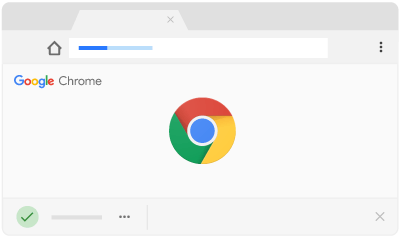
के उपयोगकर्ताओं के लिए Google Chrome, Google Chrome पर फ़ाइलें डाउनलोड करने का एक अलग अनुभव है; इस तथ्य के अलावा कि डाउनलोड की गई फ़ाइलों को क्रोम पर सहेजा और खोला जा सकता है (या किसी संबद्ध एप्लिकेशन से सीधे खोला जा सकता है)।
ऐसे समय होते हैं जब हम अपने ब्राउज़रों पर एक से अधिक डाउनलोड के लिए बहुत अधिक सहमत होते हैं; क्रोम, ज़ाहिर है, एक ब्राउज़र है, इसलिए कई डाउनलोड की अनुमति दे सकता है, न कि जिस तरह से उपयोगकर्ता आदी हैं।
संबंधित:
- iPhone कॉल या टेक्स्ट प्राप्त नहीं कर सकता, यहाँ वास्तविक समाधान है I
- आपके मैक के लिए 10 सर्वश्रेष्ठ क्लीनर सॉफ्टवेयर
- कैसे ठीक करने के लिए "सक्रियण के लिए iMessage प्रतीक्षा"
- कैसे iPhone पर कोई पाठ या संदेश अधिसूचना अलर्ट या ध्वनि को ठीक करने के लिए
- कैसे अपने iPhone पर वापस इमोजी कीबोर्ड प्राप्त करने के लिए
इसने उपयोगकर्ताओं को कई फ़ाइलों को डाउनलोड करने के लिए पसंद के ब्राउज़र के रूप में अन्य ब्राउज़रों को चुनने के लिए प्रेरित किया है। इसका मतलब यह नहीं है कि Google क्रोम वही काम नहीं कर सकता है।
इसका केवल यह अर्थ है कि Google Chrome एक से अधिक डाउनलोड के विरुद्ध सुरक्षा उपाय कर रहा है; यह उपयोगकर्ता को दुर्भावनापूर्ण वेबसाइटों से बचा रहा है, जो वायरस और अन्य हानिकारक अवांछित सामग्रियों को प्रसारित करने के लिए एकाधिक डाउनलोड विंडो का उपयोग करेंगे।
एक ब्राउज़र में एकाधिक फ़ाइल डाउनलोड सुविधा चालू होने के साथ, वेबसाइटें जब भी संभव हो अतिरिक्त फ़ाइलों को डाउनलोड करने का प्रयास करेंगी।
जबकि इसके पीछे की मंशा ईमानदार है और अधिकांश समय उद्देश्य के साथ, कुछ छायादार वेबसाइटें निश्चित रूप से उन फ़ाइलों को प्राप्त करने की सुविधा का उपयोग करेंगी जिन्हें आप अपने डिवाइस पर नहीं चाहते हैं, या इससे भी बदतर, ए वाइरस.
Google Chrome वह ऐसा नहीं चाहता, यही कारण है कि यह डिफ़ॉल्ट रूप से एकाधिक डाउनलोड की अनुमति नहीं देता है, और इसे दृष्टि से बाहर करने के विकल्प को छुपाता है।
यदि आप वास्तव में चाहते हैं कि आपके द्वारा देखी जाने वाली वेबसाइटें Google Chrome पर एकाधिक फ़ाइलें डाउनलोड करें, तो एक तरीका है, और यह पोस्ट आपको बताएगी कि कैसे।
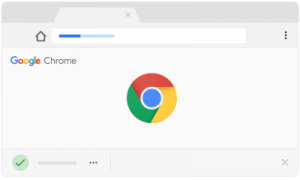
Google क्रोम में एकाधिक फ़ाइल डाउनलोड कैसे सक्षम करें I
सीधे ऊपर, आपको अनुमति देने के लिए Google Chrome पर सेटिंग बदलने के लिए कई डाउनलोड आपके डिवाइस पर। करने के लिए पहली बात, ज़ाहिर है, खोलना है Chrome ब्राउज़र.
ब्राउज़र वातावरण में रहते हुए, में जाएँ मेन्यू जिसे आप अपनी स्क्रीन के ऊपरी-दाएँ कोने में पा सकते हैं; मेनू में, चुनें सेटिंग.
वैकल्पिक रूप से, आप पता बार खोलकर और इनपुट करके क्रोम में सेटिंग्स तक पहुंच सकते हैं chrome: // settings (यह निफ्टी है अगर सेटिंग्स तक पहुंचने का एक बेवकूफ तरीका है)
सेटिंग्स में एक बार, आप खोजने के लिए स्क्रीन के नीचे स्क्रॉल करेंगे उन्नत; इसे चुनें और अंदर जाएं गोपनीयता और सुरक्षा अनुभाग. वहीं, सेलेक्ट करें सामग्री का समायोजन.
सामग्री सेटिंग स्क्रीन में, आप चुनेंगे स्वत: डाउनलोड. जब आप ऐसा करते हैं, तो आपको दो में से कोई एक सेटिंग दिखाई देगी: “किसी भी साइट को स्वचालित रूप से एकाधिक फ़ाइलें डाउनलोड करने की अनुमति न देंया "पूछें कि जब कोई साइट पहली फ़ाइल के बाद स्वचालित रूप से फ़ाइलों को डाउनलोड करने का प्रयास करती है (अनुशंसित)".
यदि यह पूर्व सेटिंग विकल्प है, तो आपको एकाधिक फ़ाइल डाउनलोड सक्षम करने के लिए टॉगल स्विच का चयन करना होगा; यदि यह बाद वाला सेटिंग विकल्प है, तो आपको आगे कोई कार्रवाई करने की आवश्यकता नहीं होगी, क्योंकि इसका मतलब है कि सेटिंग पहले से ही सक्षम है।
एक बार जब आप कर लें तो सेटिंग विंडो बंद कर दें, और आपके पास कई हैं फ़ाइल डाउनलोड सक्षम. एक और ध्यान देने योग्य बात यह है कि आप प्रति-वेबसाइट के आधार पर एकाधिक फ़ाइल डाउनलोड को ब्लॉक या अनुमति दे सकते हैं।
ऐसा करने के लिए, बस अंदर जाएं स्वचालित डाउनलोड विंडो, आप का विकल्प देखते हैं विशिष्ट व्यक्तिगत वेबसाइटों को ब्लॉक या अनुमति दें. यह तब उपयोगी होता है जब आप सुनिश्चित हों कि आप नहीं चाहते कि कुछ विशेष वेबसाइटें बनी रहें पृष्ठभूमि में फ़ाइलें डाउनलोड करना.
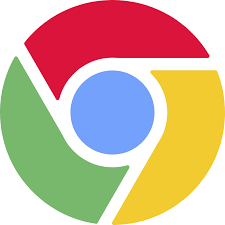






एक जवाब लिखें